
O termômetro como vai deve saber é um aparelho usado para medir as variações temperatura, ou seja, quanto mais alta a temperatura mais alta ou longe fica sua escala. Diante disso é possível fazermos uma comparação sua com um gráfico de colunas. Duvidou? Pois então aprenda agora como fazer um gráfico termômetro no Excel.
Temos uma planilha onde lançamos o total de nossas vendas por mês e logo abaixo temos o valor de nossa meta anual. Também temos o percentual que atingimos até agora de nossa meta.
Selecione o Atual junto com o percentual e crie um gráfico de colunas: 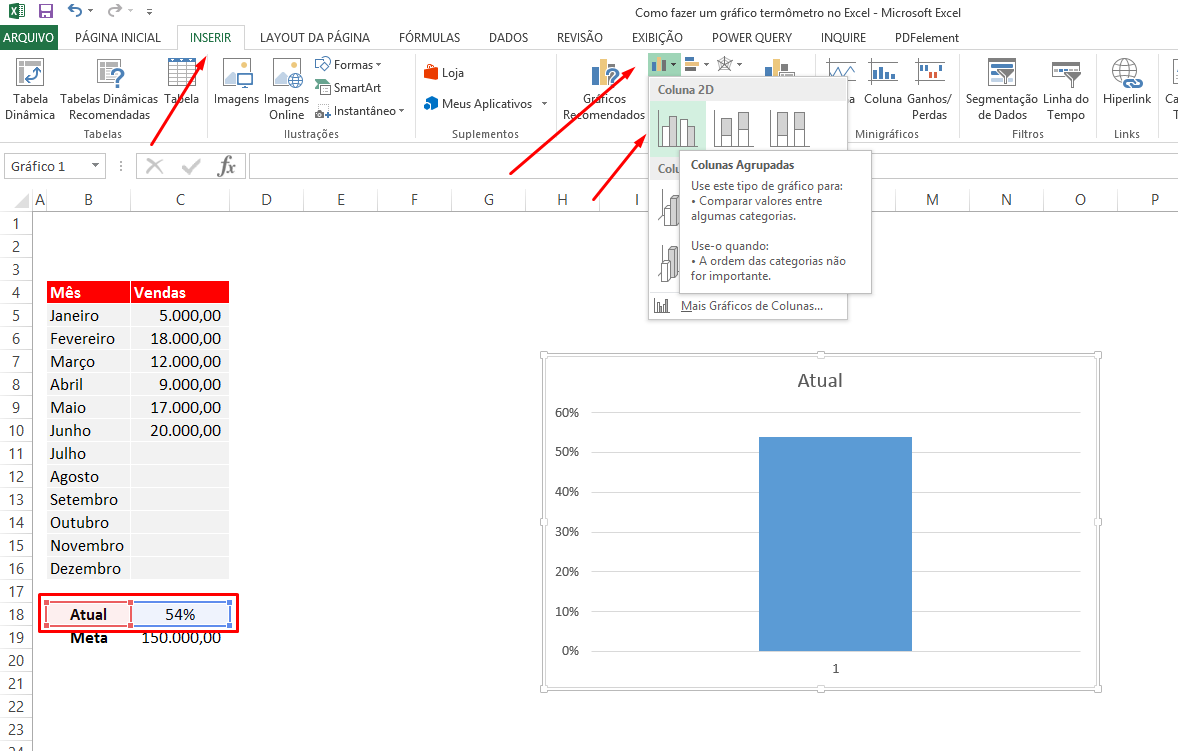
Você pode apagar todos os elementos de gráficos com exceção o eixo vertical, pois é o único que vamos precisar:
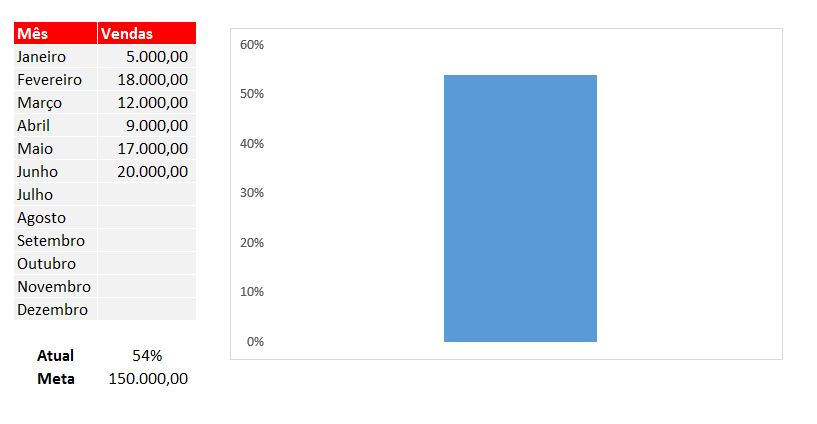
Diminua o tamanho da área do gráfico:
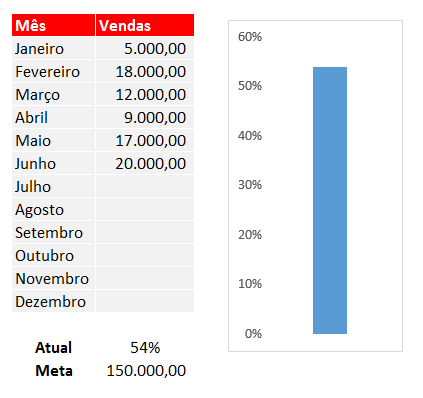
Perceba que nosso eixo não chega a 100%. Se este for o seu caso faça o seguinte: clique com o botão direito do mouse no eixo e depois clique em Formatar Eixo…
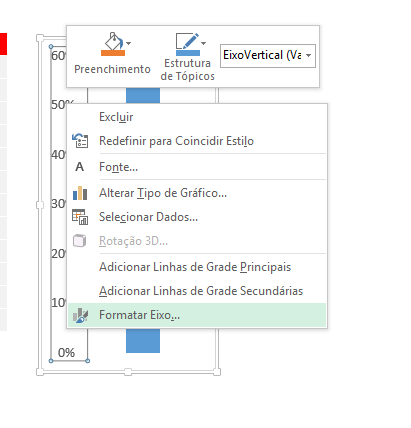
Cadastre seu email aqui no blog para receber em primeira mão todas as novidades, posts e videoaulas que postarmos.
Receber conteúdos de Excel
Preencha abaixo para receber conteúdos avançados de Excel.
Fique tranquilo, seu e-mail está completamente SEGURO conosco!
É muito importante que você me adicione na sua lista de contatos, para que os próximos emails não caiam no SPAM. Adicione este email: [email protected]
Em Mínimo deixe 0,0 e em Máximo coloque 1e pode fechar esta janela e agora nosso eixo está em 100%:
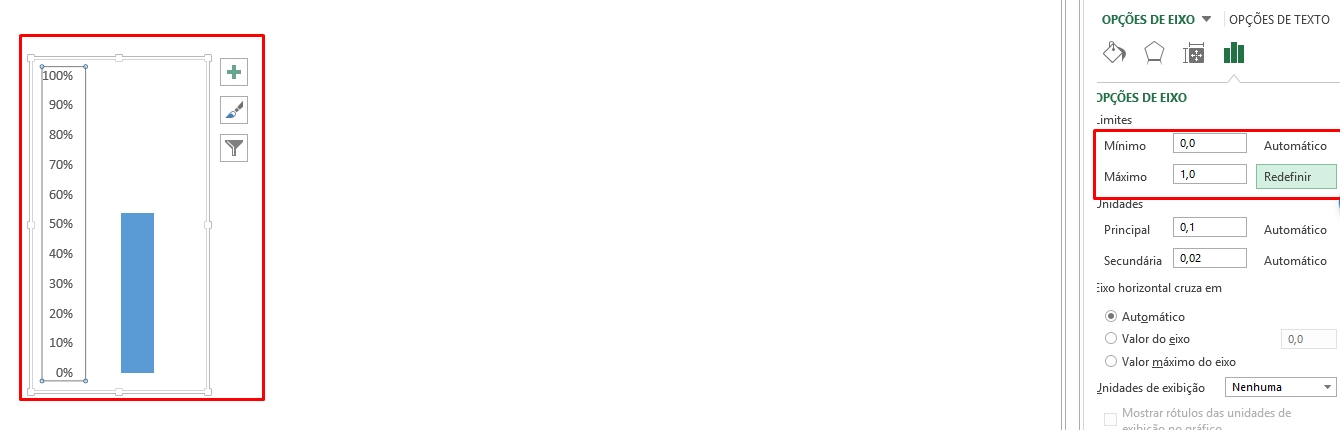
Clique sobre a coluna com o botão direito do mouse e em Formatar Série de Dados…
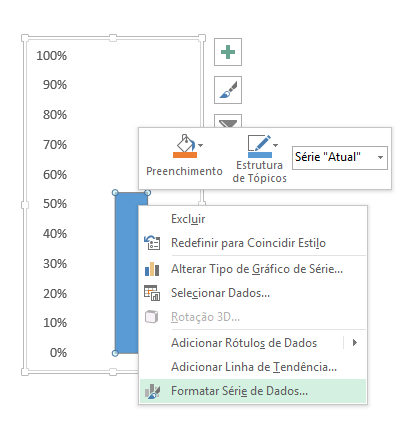
Coloque Largura do Espaçamento em 0%:
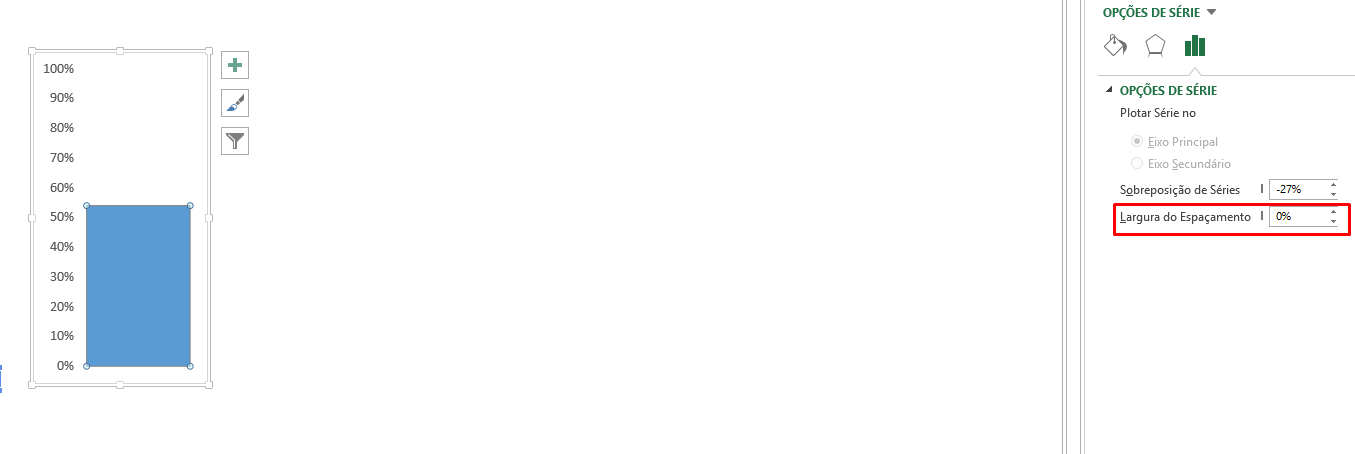
Clique em cima da área colorida o gráfico e coloque alguma cor (um tom cinza bem claro, de preferência):
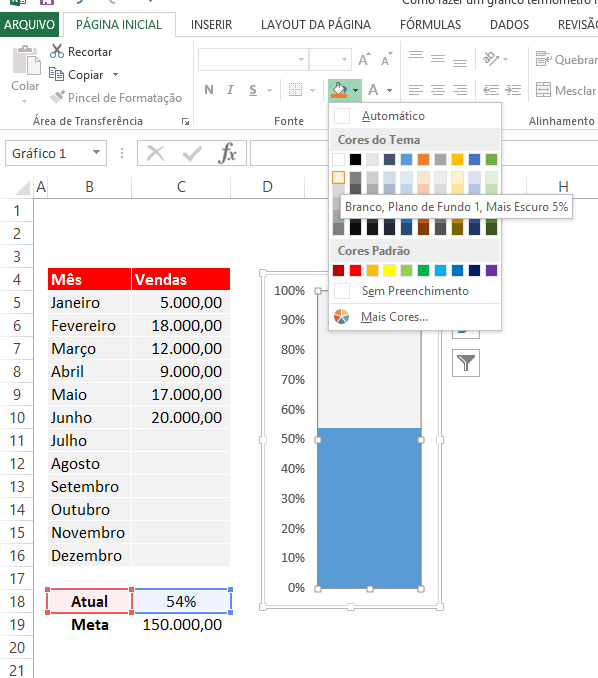
Clique na guia Inserir e em Formas:
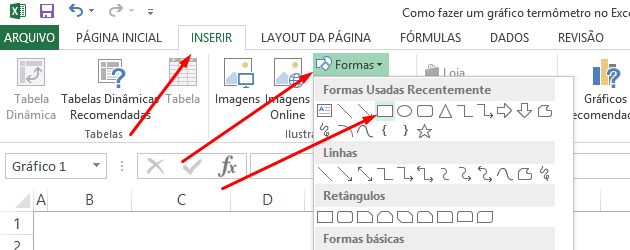
Desenhe um Retângulo abaixo do gráfico ficando um pouco dentro da área do gráfico e metade fora desta área:
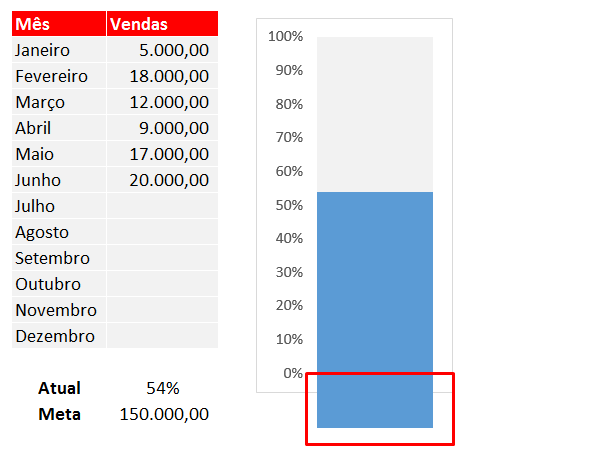
Agora crie uma elipse:
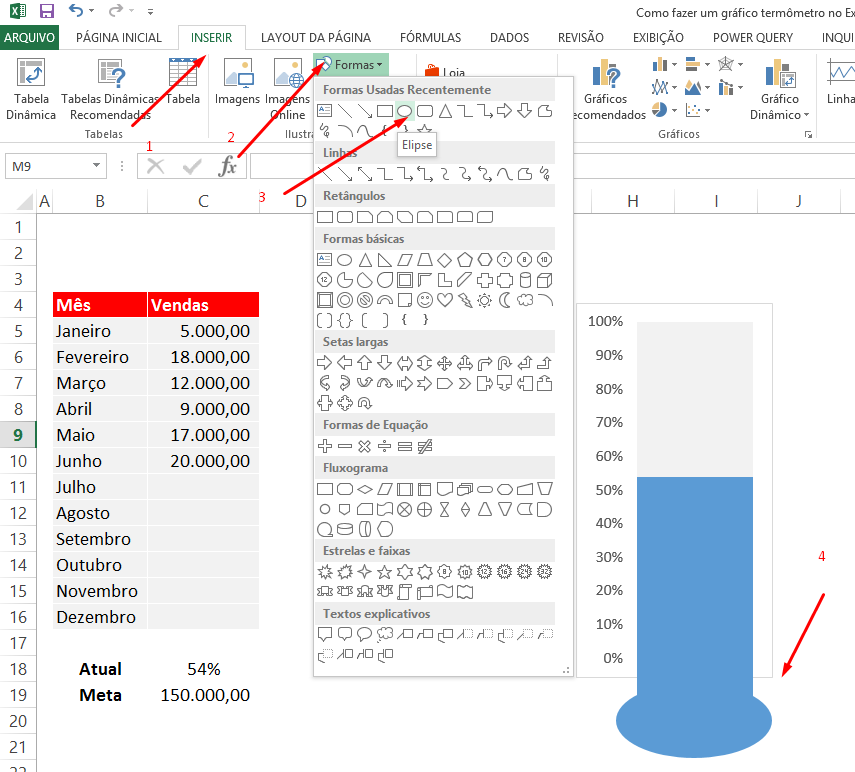
Pronto. Já temos o formato do termômetro no Excel:
Para finalizamos nosso gráfico termômetro no Excel só precisamos clique em Elementos de Gráfico e adicionar os Rótulos de Dados, porém faremos isso na Extremidade Interna:
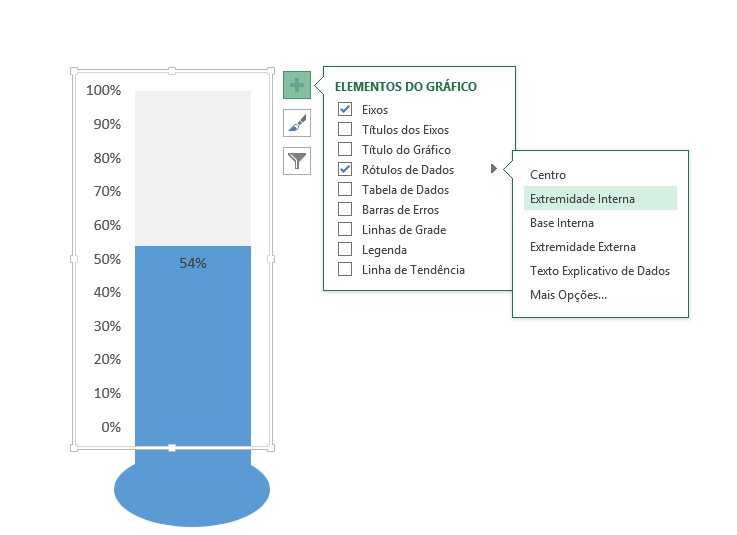
Pronto. Chegamos ao fim de nosso gráfico termômetro no Excel.
Adicione mais alguns valores nos meses que estão em branco para ver o resultado:
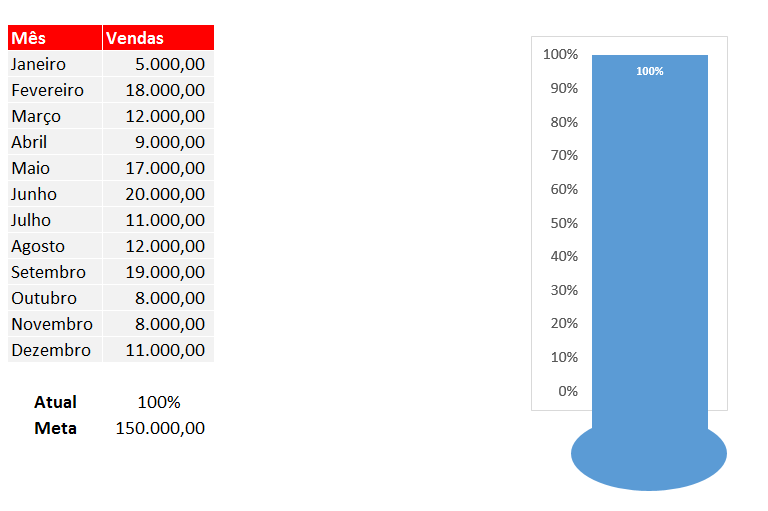
Gostou? Assista também a mais aulas em meu canal do Youtube
Conheça nossos pacotes promocionais de cursos e aprenda Excel do Básico ao Avançado com ótima didática e muito dinâmico. Clique na imagem abaixo.
Veja também:














